Cara sederhana untuk menghapus unwise.exe dari PC Anda
- Unwise.exe diinstal secara otomatis setelah Anda menambahkan perangkat lunak tertentu ke PC Anda.
- Unwise.exe hanya membutuhkan sedikit sumber daya tetapi masih dapat memperlambat PC Anda.
- Jika ada beberapa contoh unwise.exe di Pengelola Tugas, kemungkinan itu adalah virus.
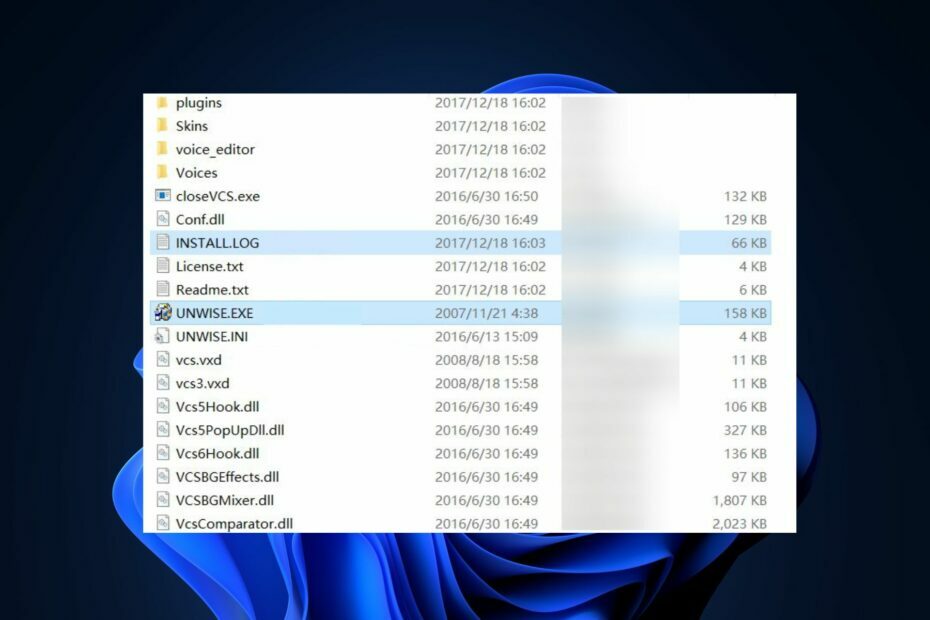
XINSTALL DENGAN MENGKLIK FILE DOWNLOAD
- Unduh dan Instal Benteng di PC Anda.
- Luncurkan alat dan Mulai memindai
- Klik kanan Memperbaiki, dan perbaiki dalam beberapa menit.
- 0 pembaca telah mengunduh Fortect sejauh bulan ini
Unwise.exe adalah Utilitas Windows yang diluncurkan setelah Anda memulai penghapusan instalasi. Prosesnya tidak intensif dan tidak menggunakan sumber daya sistem yang besar, tetapi masih bisa memperlambat PC Anda.
Dalam artikel ini, kami akan membahas secara singkat file unwise.exe dan kepentingannya serta memberikan cara terbaik untuk menghapus file dari PC Anda.
- Apa itu unwise.exe?
- Bagaimana cara memperbaiki unwise.exe?
- 1. Nonaktifkan menggunakan Pengelola Tugas
- 2. Copot pemasangan perangkat lunak induk
Apa itu unwise.exe?
Unwise.exe adalah uninstaller yang diinstal secara otomatis saat Anda menambahkan perangkat lunak apa pun ke PC Anda. File tersebut dilengkapi dengan aplikasi pihak ketiga, sehingga tidak dianggap sebagai Utilitas Windows, tetapi merupakan salah satu faktor utama yang membantu menghapus program jika diperlukan.
Ketika sedang beroperasi, itu memindai PC Anda untuk file apa pun yang berafiliasi, item registri, atau folder setelah pencopotan; dengan cara ini, menghapus secara menyeluruh setiap file atau proses yang terkait dengan perangkat lunak yang dihapus.
Bagaimana cara memperbaiki unwise.exe?
Ada beberapa pandangan dan kesalahpahaman tentang Unwise.exe; beberapa melihatnya sebagai Proses Windows, sementara beberapa melihatnya sebagai malware. Namun, mereka tidak salah; unwise.exe dapat menjadi proses penting Windows sementara juga disamarkan sebagai virus:
1. Nonaktifkan menggunakan Pengelola Tugas
- Tekan Ctrl + Alt + Del tombol secara bersamaan untuk membuka Pengelola tugas.
- Di jendela Task Manager, arahkan ke Proses tab, dan gulir daftar Proses untuk mencari uniwse.exe.
- Klik unwise.exe untuk menyorot prosesnya, lalu klik Tugas akhir di bagian atas jendela untuk menghapusnya.
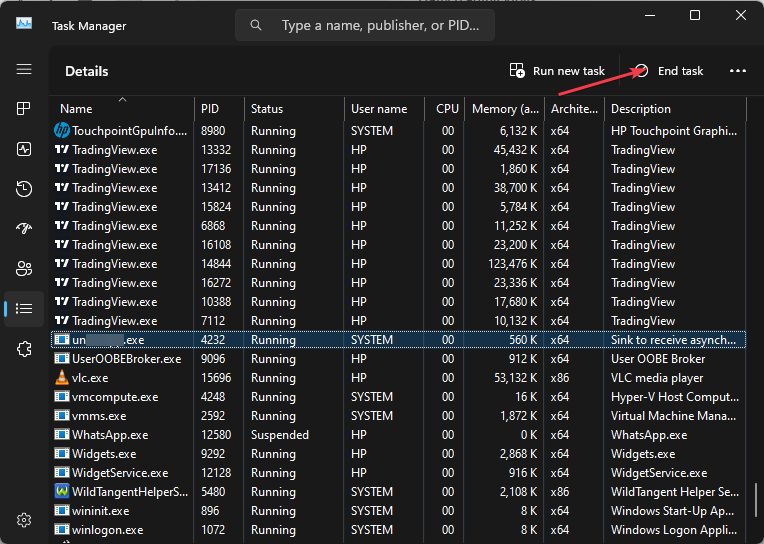
- Ulangi langkah-langkah di atas hingga Anda menutup setiap instance unwise.exe yang sedang berjalan
Menggunakan Task Manager adalah cara termudah untuk menghapus dan menonaktifkan unwise.exe agar tidak beroperasi di latar belakang sistem.
Jika beberapa contoh unwise.exe di Task Manager ada, PC Anda kemungkinan menderita serangan malware. Dalam kasus seperti itu, Anda harus menonaktifkan semua instans untuk menghentikan pengoperasian aplikasi.
- Gpscript.exe: Apa Artinya & Cara Menghapusnya
- Apphelpercap.exe: Apa itu & Bagaimana Menghapusnya
- Apa itu Cimfs.sys & Bagaimana Menghapusnya?
2. Copot pemasangan perangkat lunak induk
- tekan Windows kunci, ketik Panel kendali, dan pukul Memasuki.
- Di jendela Panel Kontrol, klik Copot Program di bawah Program bagian.
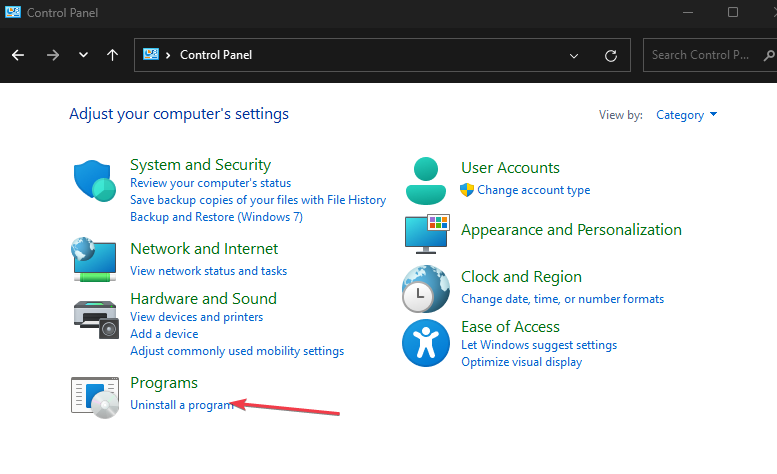
- Kemudian, gulir daftar aplikasi untuk menemukan nama perangkat lunak terkait, klik kanan dan pilih Copot pemasangan.
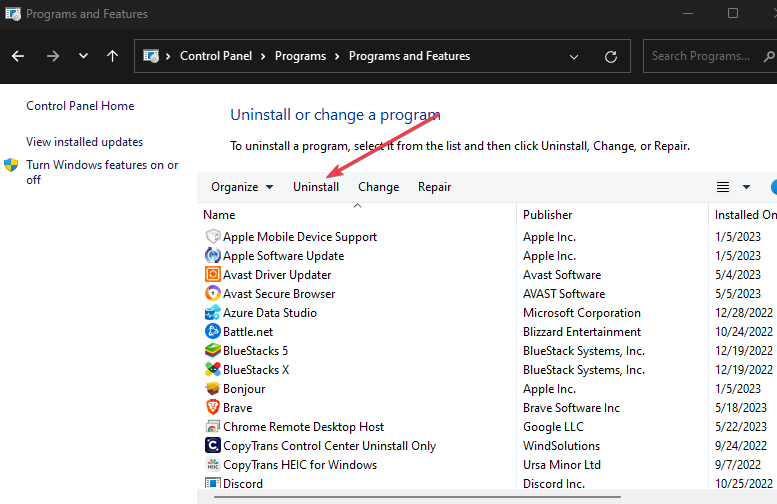
- Tunggu hingga perangkat lunak dihapus, tutup Panel Kontrol, dan mulai ulang PC Anda.
Seperti yang telah kami tunjukkan sebelumnya, unwise.exe adalah aplikasi tag-along yang biasanya muncul satu kali perangkat lunak pihak ketiga diinstal. Anda harus mencopot pemasangan aplikasi induk jika ingin menghentikan pengoperasian aplikasi unwise.exe.
Unwise.exe adalah salah satu file yang pengguna Windows tidak sepenuhnya yakin akan penggunaan dan keamanannya; sebagian besar masih melihatnya sebagai malware.
Namun, itu tidak selalu terjadi. Jika Anda baru saja menginstal program tertentu, unwise.exe terikat untuk memfasilitasi proses penghapusan instalan jika diperlukan.
Namun demikian, beberapa pengguna telah melaporkan bahwa file tersebut adalah malware yang menyamar sebagai alat Utilitas. Jika Anda ingin menghapus file, Anda dapat mengikuti langkah-langkah yang tercantum di atas.
Masih mengalami masalah?
SPONSOR
Jika saran di atas tidak menyelesaikan masalah Anda, komputer Anda mungkin mengalami masalah Windows yang lebih parah. Kami menyarankan memilih solusi all-in-one seperti Benteng untuk memperbaiki masalah secara efisien. Setelah instalasi, cukup klik Lihat & Perbaiki tombol lalu tekan Mulai Perbaikan.


